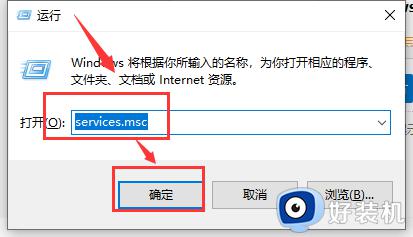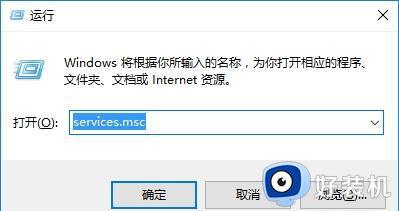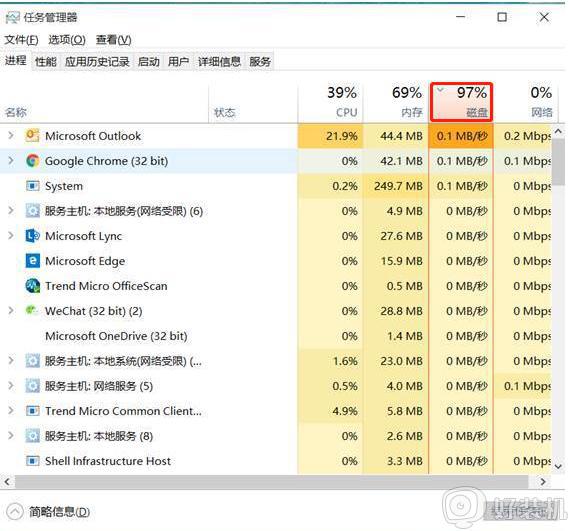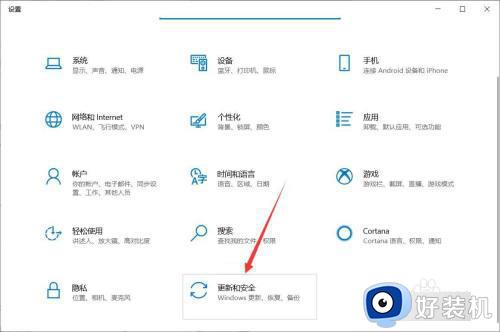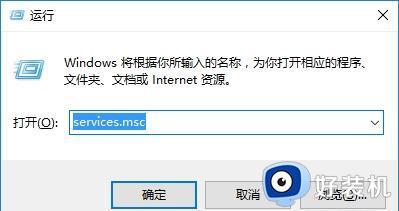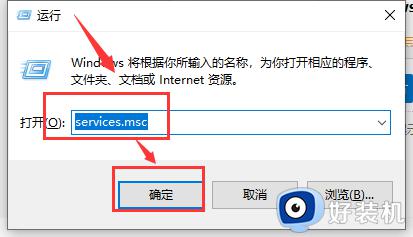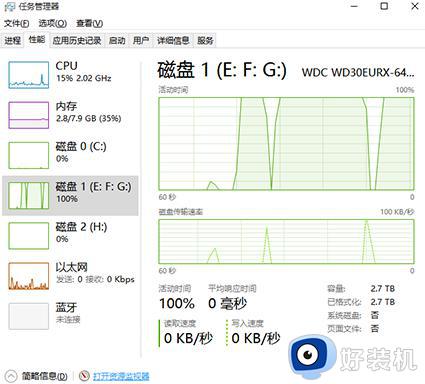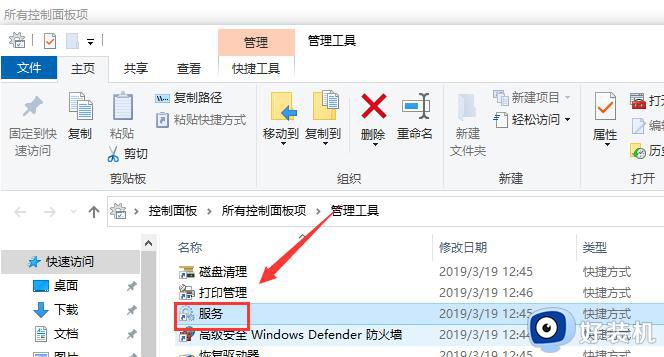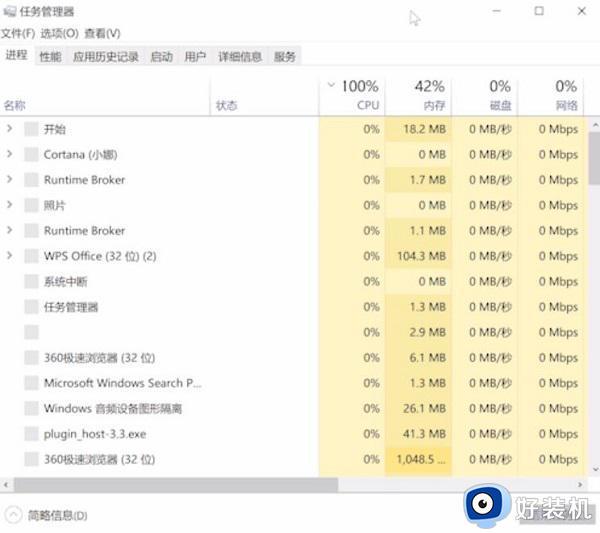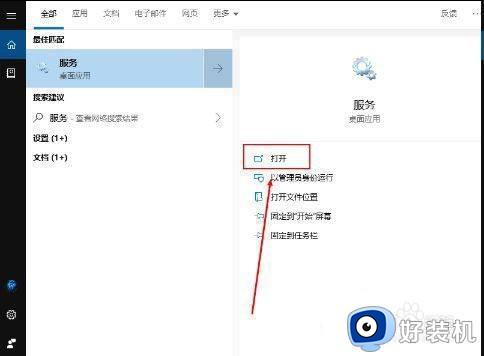win10磁盘利用率100%怎么解决 win10磁盘占用率100%官方解决办法
在日常操作win10系统的过程中,默认启动的服务和程序往往会占用到电脑磁盘的内存空间,因此有些用户在长时间运行win10电脑的情况下,难免也会遇到磁盘占用率100%的问题,导致电脑运行很是卡顿,对此win10磁盘利用率100%怎么解决呢?以下就是小编教大家的win10磁盘占用率100%官方解决办法。
推荐下载:笔记本win10激活版
具体方法:
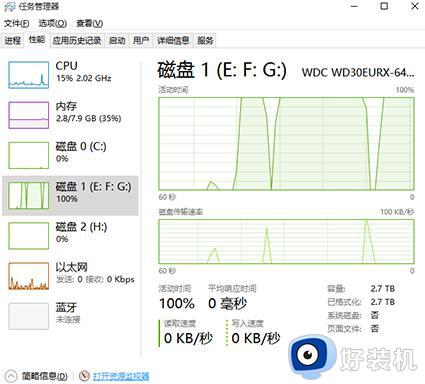
方法一、设备管理器里出现了缺失驱动的设备
1、下载最新版本的Intel Management Engine Interface驱动、Intel® Rapid Storage Technology驱动、Intel INF installation驱动,全部安装完成后,设备管理器里的所有驱动都正常安装。

2、设置平衡电源模式,然后重启系统。 磁盘占用恢复正常,问题解决。
方法二、硬盘检测软件检测
用硬盘检测软件检测一下你硬盘的C1值是否正常,如果正常的话你是否在电源管理中开启了高性能模式。
如果开启高性能模式建议按以下方式设置:
右键单击左下角的windows徽标,单击电源选项,然后选择平衡,在平衡的后面点击更改计划设置,点击还原此计划的默认值。
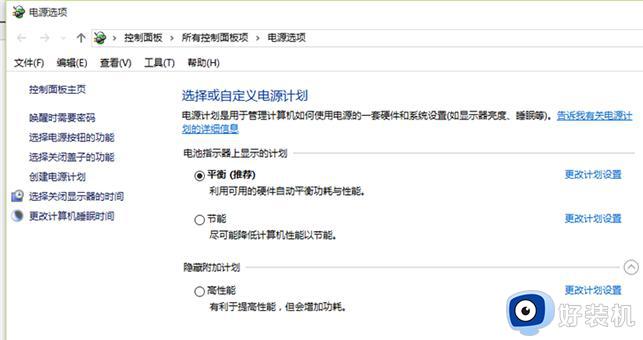
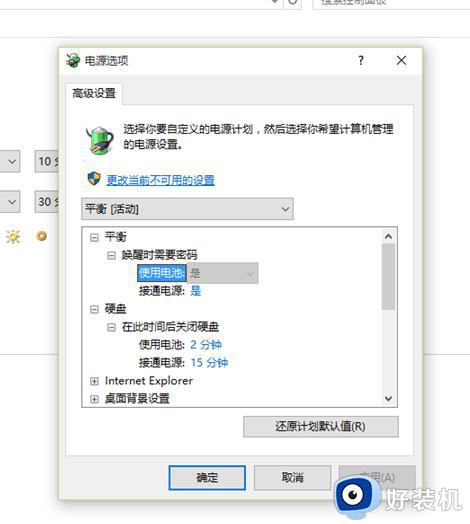
方法三、使用“干净启动”
1、首先以管理员身份登录计算机。
2、【Win】+【R】打开【运行】,输入【msconfig】回车。
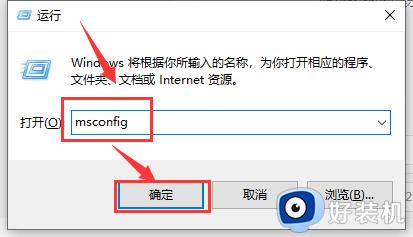
3、在对话框的【服务】选项卡上,点击或单击选中【隐藏所有 Microsoft 服务】复选框,然后点击或单击【全部禁用】。
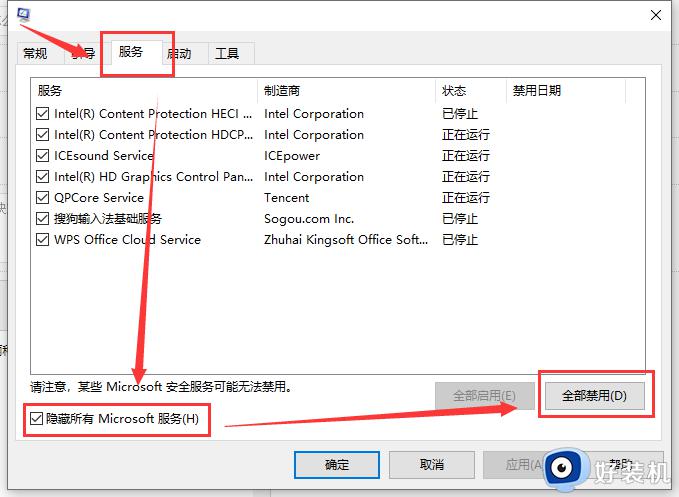
4、打开【任务管理器】,在【任务管理器】的【启动】选项卡上,针对每个启动项,选择启动项并单击【禁用】。
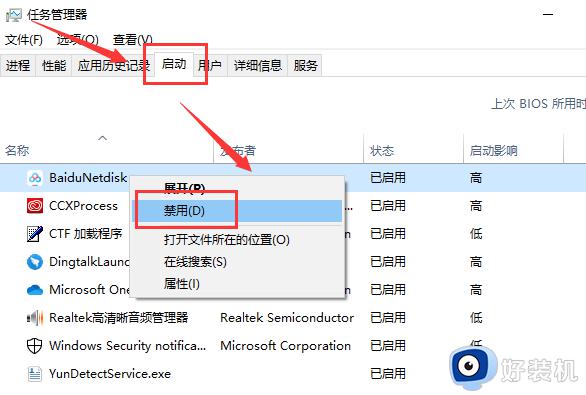
5、在【系统配置】对话框的【启动】选项卡上,点击或单击【确定】,然后重启计算机。
以上就是小编给大家讲解的win10磁盘占用率100%官方解决办法了,有遇到这种情况的用户可以按照小编的方法来进行解决,希望本文能够对大家有所帮助。